Mục Lục
I. Giới Thiệu
II. Các Khái Niệm Cơ Bản
III. Các Thành Phần Của LACP
IV. Cơ Chế Hoạt Động Của LACP
V. LACP Standards
VI. Ưu Và Nhược Điểm
VII. Ứng Dụng
I. Giới Thiệu
Trong thế giới mạng ngày nay, hiệu suất và độ tin cậy là hai yếu tố then chốt. Để đáp ứng nhu cầu ngày càng tăng về băng thông và đảm bảo tính liên tục của kết nối, các kỹ sư mạng đã phát triển nhiều công nghệ tiên tiến. Một trong số đó là LACP (Link Aggregation Control Protocol), một giao thức mạnh mẽ giúp tối ưu hóa hiệu suất và độ tin cậy của mạng Ethernet.LACP được định nghĩa trong chuẩn IEEE 802.3ad, là một giao thức cho phép gộp nhiều cổng vật lý trên switch thành một kênh logic duy nhất, gọi là EtherChannel hoặc LAG (Link Aggregation Group). Điều này không chỉ giúp tăng băng thông mà còn cung cấp khả năng dự phòng và cân bằng tải, đảm bảo mạng hoạt động ổn định ngay cả khi có sự cố.
II. Các Khái Niệm Cơ Bản
1. Link Aggregation (EtherChannel):
Là kỹ thuật kết hợp nhiều cổng vật lý thành một cổng logic duy nhất.Mục đích:
- Tăng băng thông tổng hợp.
- Cung cấp khả năng dự phòng (redundancy).
- Cân bằng tải (load balancing) giữa các liên kết.
2. LACP:
Là giao thức chuẩn IEEE 802.3ad, cho phép các thiết bị tự động thiết lập và quản lý các liên kết tổng hợp (EtherChannel/LAG).LACP hoạt động bằng cách trao đổi thông tin giữa các thiết bị để xác định các cổng có thể kết hợp thành một liên kết logic.
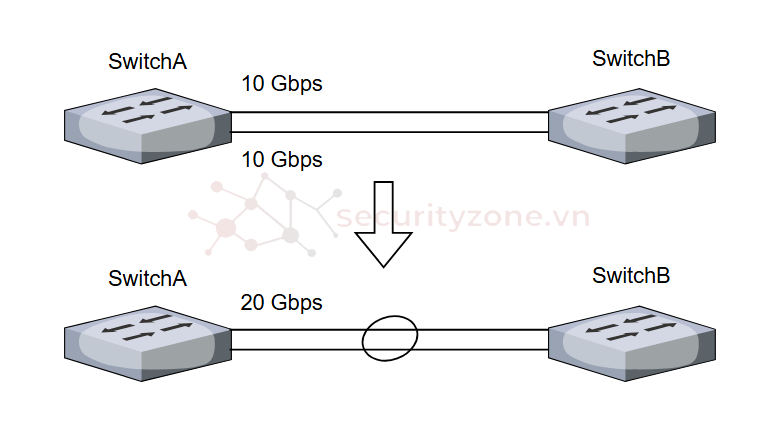
III. Các thành phần của LACP
1. Actor và Partner:
- Actor: Thiết bị đang chạy LACP.
- Partner: Thiết bị kết nối với Actor.
2. LACP Packet (PDU):
- Các gói tin LACP được gửi định kỳ giữa các thiết bị để trao đổi thông tin về trạng thái cổng và thiết lập EtherChannel.
3. Key và Port Priority:
- Key: Giá trị xác định nhóm cổng có thể kết hợp thành EtherChannel. Các cổng có cùng "Key" sẽ được xem xét để gộp thành EtherChannel. "Key" có thể được cấu hình thủ công hoặc tự động và giúp phân biệt các nhóm cổng khác nhau trên cùng một thiết bị.
- Port Priority: Độ ưu tiên của cổng, quyết định cổng nào sẽ được kích hoạt trong trường hợp có nhiều cổng hơn số lượng cổng được phép trong EtherChannel.
IV. Cơ chế hoạt động của LACP
1. Trao đổi LACPDU:
- Khi một Eth-Trunk được tạo trong chế độ LACP trên hai thiết bị (ví dụ: DeviceA và DeviceB), các cổng thành viên được thêm vào Eth-Trunk sẽ tự động kích hoạt LACP.
- Các thiết bị bắt đầu trao đổi các gói tin LACPDU để thông báo cho nhau về các thông tin như:
- LACP system priority: Độ ưu tiên hệ thống LACP.
- MAC address: Địa chỉ MAC của thiết bị.
- LACP interface priorities: Độ ưu tiên của các cổng.
- Interface numbers: Số cổng.
- Keys: Giá trị xác định nhóm cổng có thể kết hợp.
2. Chọn Actor:
- Sau khi nhận được LACPDU từ nhau, các thiết bị so sánh LACP system priority của chúng.
- Thiết bị có LACP system priority cao hơn sẽ được chọn làm Actor.
- Nếu hai thiết bị có cùng LACP system priority, thiết bị có địa chỉ MAC nhỏ hơn sẽ được chọn làm Actor.
3. Chọn các liên kết hoạt động (Active Links):
- Sau khi Actor được chọn, cả hai thiết bị sẽ chọn các cổng hoạt động dựa trên LACP interface priorities của Actor.
- Nếu các cổng có cùng độ ưu tiên, cổng có số cổng nhỏ hơn sẽ được chọn làm cổng hoạt động.
- Trong chế độ LACP, người dùng có thể đặt ngưỡng trên cho số lượng cổng hoạt động để đảm bảo độ tin cậy và băng thông của mạng.
- Khi số lượng cổng hoạt động đạt ngưỡng này, các cổng mới được thêm vào Eth-Trunk sẽ ở chế độ dự phòng (backup) cho đến khi một cổng hoạt động bị lỗi.
- Sau khi cả hai thiết bị chọn cùng một nhóm cổng hoạt động, Eth-Trunk được thiết lập và lưu lượng được cân bằng tải giữa các liên kết hoạt động.
- LACP sử dụng các thuật toán cân bằng tải để phân phối lưu lượng trên các liên kết trong LAG, giúp tối ưu hóa việc sử dụng băng thông và tránh tình trạng nghẽn mạch. Một số thuật toán phổ biến bao gồm:
- Cân bằng tải dựa trên địa chỉ MAC nguồn/đích.
- Cân bằng tải dựa trên địa chỉ IP nguồn/đích.
- Cân bằng tải dựa trên cổng TCP/UDP.
- LACP sử dụng các thuật toán cân bằng tải để phân phối lưu lượng trên các liên kết trong LAG, giúp tối ưu hóa việc sử dụng băng thông và tránh tình trạng nghẽn mạch. Một số thuật toán phổ biến bao gồm:
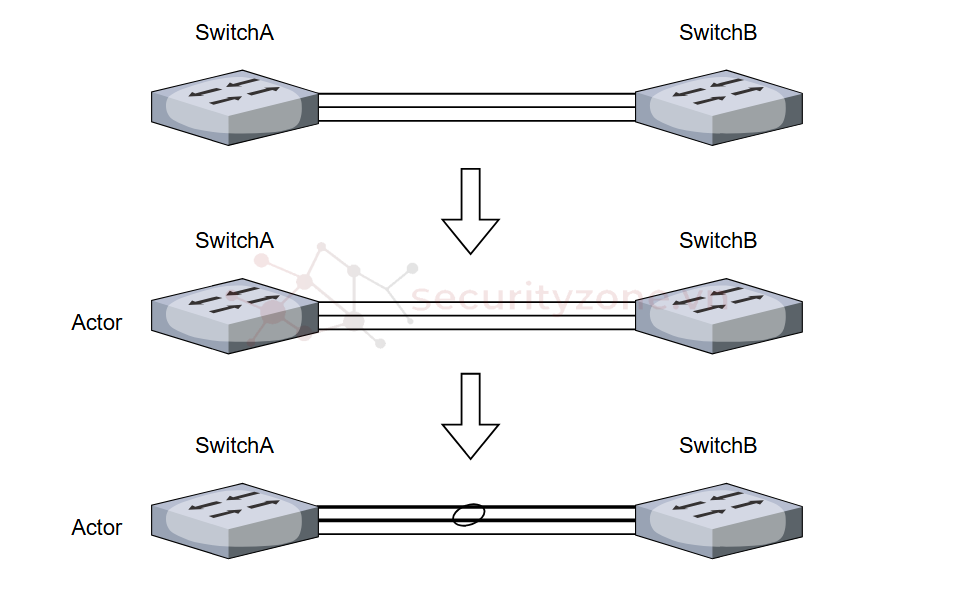
V. LACP Standards
LACP được định nghĩa trong hai tiêu chuẩn chính:- IEEE 802.3ad: Tiêu chuẩn này định nghĩa cách gộp các cổng Ethernet vật lý thành một liên kết logic.
- IEEE 802.1AX: Đây là phiên bản nâng cấp của 802.3ad, cung cấp khả năng tổng hợp liên kết song song full-duplex, tăng tính sẵn sàng và tốc độ truyền tải.
VI. Ưu Và Nhược Điểm
1. Ưu điểm của LACP:
- Tăng băng thông (Increased Bandwidth):
- LACP cho phép kết hợp nhiều liên kết vật lý thành một liên kết logic, từ đó tăng tổng băng thông khả dụng. Điều này đặc biệt hữu ích trong các môi trường yêu cầu truyền tải dữ liệu lớn như trung tâm dữ liệu, mạng doanh nghiệp, hoặc dịch vụ truyền phát video.
- Tăng độ tin cậy (Enhanced Reliability):
- Khả năng dự phòng của LACP giúp đảm bảo tính liên tục của kết nối. Khi một liên kết vật lý gặp sự cố, lưu lượng sẽ tự động chuyển sang các liên kết còn lại trong LAG, giảm thiểu thời gian gián đoạn mạng.
- Cân bằng tải (Load Balancing):
- LACP phân phối lưu lượng trên các liên kết trong LAG, giúp tối ưu hóa việc sử dụng băng thông và tránh tình trạng nghẽn mạch.
- Các thuật toán cân bằng tải đảm bảo lưu lượng được phân phối đồng đều, tăng hiệu suất tổng thể của mạng.
- Giảm chi phí và đơn giản hóa quản lý (Cost-Effective and Simplified Management):
- LACP cho phép tận dụng các liên kết hiện có, giảm chi phí đầu tư vào các thiết bị hoặc đường truyền tốc độ cao.
- Việc quản lý cũng trở nên đơn giản hơn khi nhiều liên kết vật lý được quản lý như một liên kết logic duy nhất.
- Tính linh hoạt và khả năng mở rộng (Flexibility and Scalability):
- LACP cho phép dễ dàng thêm hoặc loại bỏ các liên kết vật lý khỏi LAG, giúp mạng linh hoạt hơn trong việc thích ứng với nhu cầu thay đổi.
- LACP là một giao thức chuẩn mở, hoạt động tốt với các thiết bị mạng từ nhiều nhà sản xuất khác nhau.
2. Nhược điểm của LACP:
- Độ phức tạp trong cấu hình (Configuration Complexity):
- Cấu hình LACP có thể phức tạp hơn so với các phương pháp kết nối đơn giản.
- Đòi hỏi người quản trị mạng phải có kiến thức chuyên sâu về giao thức và thiết bị mạng.
- Yêu cầu về tương thích thiết bị (Device Compatibility Requirements):
- Để LACP hoạt động hiệu quả, các thiết bị ở cả hai đầu kết nối phải hỗ trợ giao thức này và có các cấu hình tương thích.
- Đôi khi vẫn xẩy ra các vấn đề về khả năng tương thích giữa thiết bị của các nhà sản xuất khác nhau.
- Giới hạn về số lượng liên kết (Limitations on Link Numbers):
- Mặc dù LACP cho phép kết hợp nhiều liên kết, nhưng số lượng liên kết hoạt động đồng thời có thể bị giới hạn bởi khả năng của thiết bị hoặc cấu hình.
- Phụ thuộc vào cấu hình vật lý (Dependence on Physical Configuration):
- LACP hoạt động tốt nhất khi các liên kết vật lý có các đặc tính tương tự nhau (tốc độ, duplex).
- Sự khác biệt lớn giữa các liên kết có thể ảnh hưởng đến hiệu suất của LAG.
- Khả năng giám sát (Monitoring):
- Việc giám sát trạng thái của các liên kết LACP đôi khi phức tạp hơn so với các kết nối đơn lẻ, đòi hỏi các công cụ và quy trình giám sát chuyên biệt.
VII. Ứng Dụng
LACP được sử dụng rộng rãi trong nhiều môi trường mạng khác nhau:- Kết nối giữa các switch lõi (core switches) để tăng băng thông và dự phòng.
- Kết nối đến các máy chủ ảo hóa (virtualization servers) để đảm bảo hiệu suất cao.
- Kết nối đến các thiết bị lưu trữ mạng (NAS/SAN) để tăng tốc độ truyền tải dữ liệu.
- Trung tâm dữ liệu: Kết nối các máy chủ, thiết bị lưu trữ và switch lõi, đảm bảo hiệu suất và độ tin cậy cao.
- Mạng doanh nghiệp: Tăng băng thông và độ tin cậy cho các kết nối quan trọng.
- Mạng dịch vụ: Cung cấp các kết nối băng thông cao cho khách hàng.
Bài viết liên quan
Bài viết mới